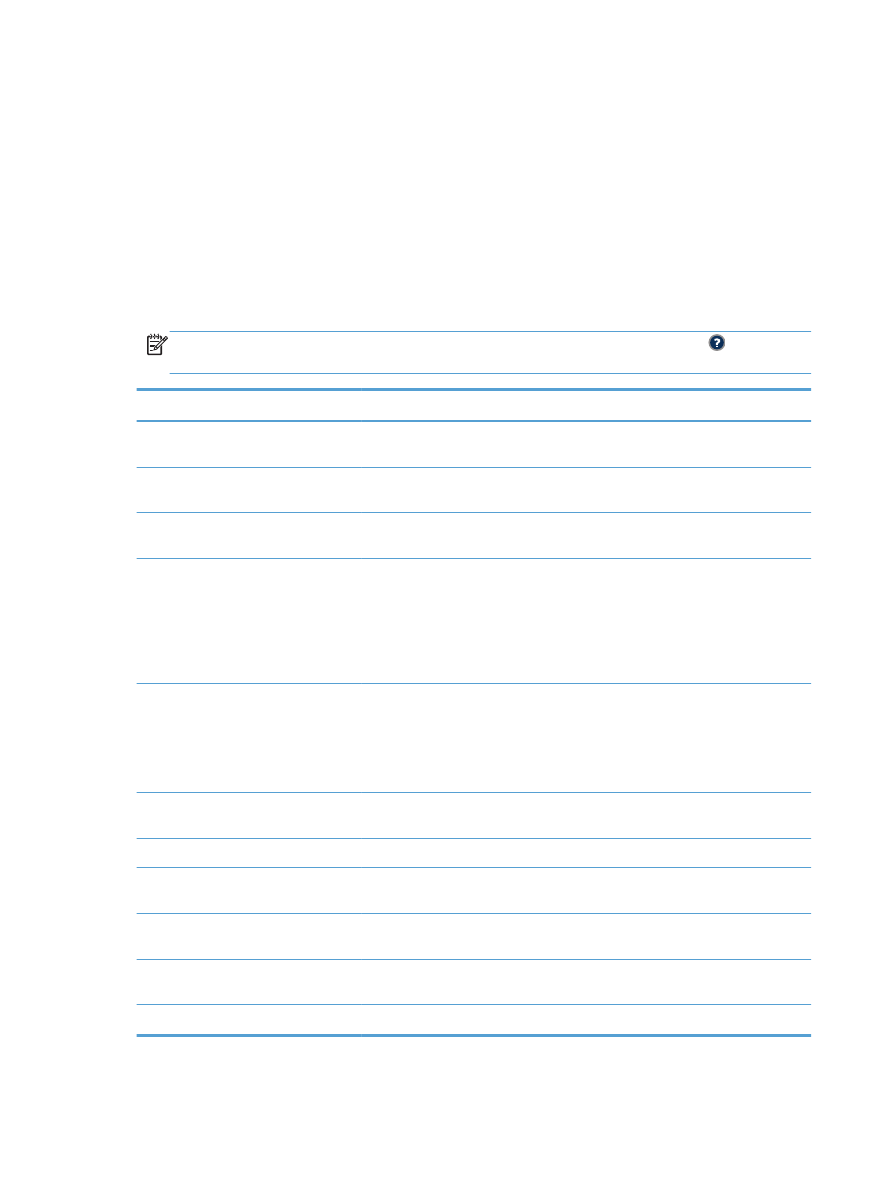
Definir as novas configurações de cópia padrão
Você pode usar o menu
Administração
para estabelecer configurações padrão que se apliquem a
todos os trabalhos de cópia. Se necessário, é possível substituir a maioria das configurações para um
trabalho individual. Após completar esse trabalho, o produto retorna à configuração padrão.
1.
Na tela inicial do painel de controle do produto, role até o botão
Administração
e toque nele.
2.
Abra o menu
Configurações de cópia
.
3.
Há várias opções disponíveis. É possível configurar padrões para todas as opções ou apenas
para algumas.
NOTA:
Para informar-se sobre as opções de cada menu, toque no botão Ajuda , no canto
superior direito da tela das opções desejadas.
Item de menu
Descrição
Cópias
Use o recurso
Cópias
para definir o número padrão de cópias de todos os
trabalhos de cópia.
Lados
Use o recurso
Lados
para indicar se o documento original é impresso em um ou
nos dois lados e se as cópias devem ser impressas em um ou nos dois lados.
Colorido/preto
Use o recurso
Colorido/preto
para especificar se as cópias devem ser impressas
em cores ou em preto e branco apenas.
Intercalar
Quando você estiver fazendo várias cópias de um documento, use o recurso
Intercalar
para montar cada conjunto de páginas na mesma ordem do documento
original.
Desative o recurso
Intercalar
para agrupar as mesmas páginas. Por exemplo, se
você fizer cinco cópias de um documento que tem duas páginas, todas as cinco
primeiras páginas serão agrupadas, assim como todas as segundas páginas.
Reduzir/Ampliar
Use o recurso
Reduzir/Ampliar
para aumentar ou diminuir o tamanho do
documento.
Para reduzir a imagem, selecione uma porcentagem de dimensionamento inferior a
100. Para ampliar a imagem, selecione uma porcentagem de dimensionamento
superior a 100.
Seleção de papel
Use o recurso
Seleção de papel
para especificar qual bandeja usar para imprimir
cópias.
Ajuste da imagem
Use o recurso
Ajuste da imagem
para aprimorar a qualidade geral da cópia.
Orientação do conteúdo
Use o recurso
Orientação do conteúdo
para especificar a direção do conteúdo na
página do documento original.
Otimizar texto/figura
Use o recurso
Otimizar texto/figura
para otimizar a saída para determinado tipo
de conteúdo. texto, imagens impressas ou fotografias.
Páginas por folha
Use o recurso
Páginas por folha
para copiar várias páginas em uma folha de
papel.
Tamanho original
Use o recurso
Tamanho original
para descrever o tamanho de página do original.
136
Capítulo 6 Cópia
PTWW
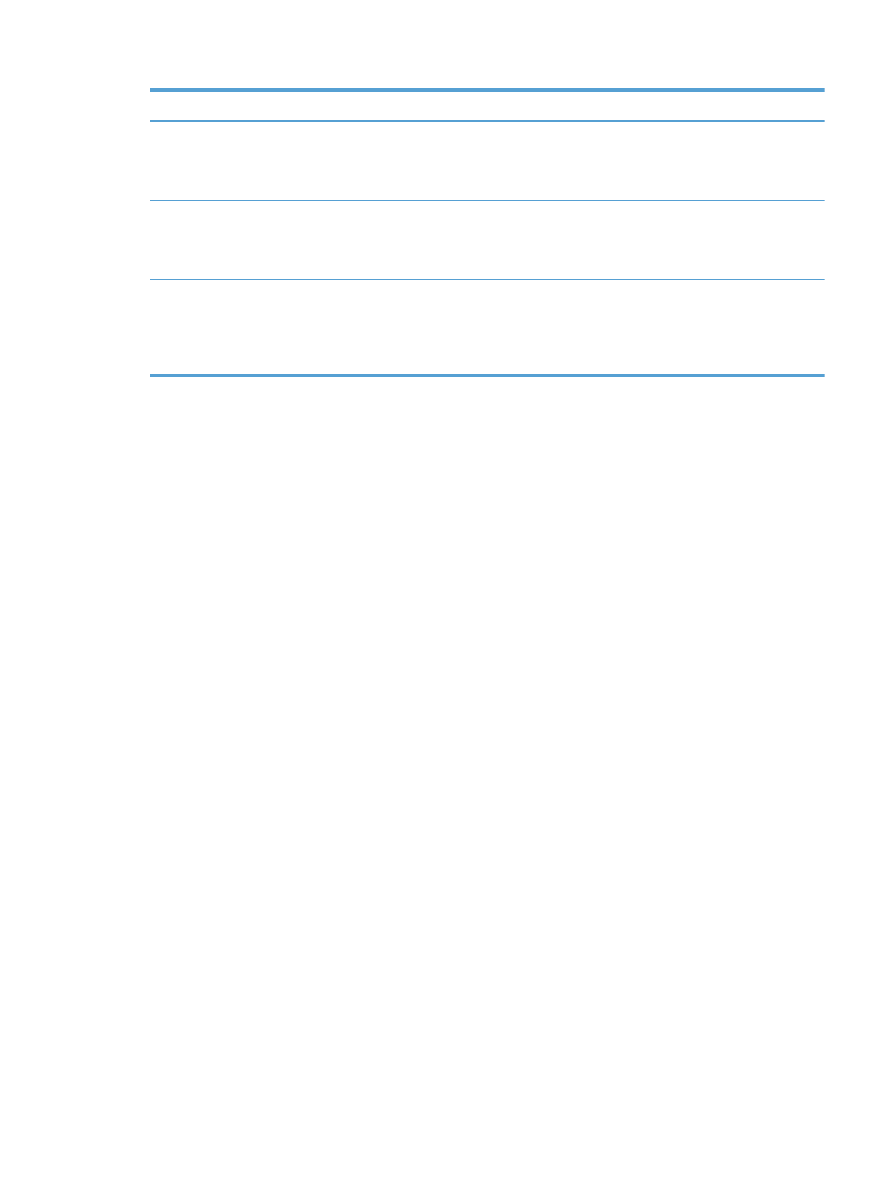
Item de menu
Descrição
Formato de folheto
Use o recurso
Formato de folheto
para copiar duas ou mais páginas em uma folha
de papel, para dobrar as folhas no centro e formar um folheto. O produto
organiza as páginas na ordem correta. Por exemplo, se o documento original tiver
oito páginas, o dispositivo imprimirá as páginas de 1 a 8 na mesma folha.
Margem a margem
Use o recurso
Margem a margem
para evitar sombras que podem aparecer ao
longo das margens das cópias quando o documento original é impresso próximo
às margens. Combine esse recurso com o
Reduzir/Ampliar
para assegurar que a
página completa seja impressa nas cópias.
Criar trabalho
Use o recurso
Criar trabalho
para dividir um trabalho complexo em segmentos
menores. Ele é útil quando você está copiando ou digitalizando um documento
original que tenha mais páginas do que a capacidade do alimentador de
documentos ou quando você quer combinar páginas com tamanhos diferentes em
um trabalho.
PTWW
Definir as novas configurações de cópia padrão
137